سؤال
المشكلة: كيفية إصلاح NMI_HARDWARE_FAILURE في نظام التشغيل Windows 10؟
مرحبا. كنت أرغب في تمكين دعم الظاهرية على جهاز الكمبيوتر الخاص بي الذي يعمل بنظام Windows ، مما تسبب في حدوث NMI_HARDWARE_FAILURE على الفور. هل هناك حلول لهذه المشكلة؟
إجابة محلولة
يمكن أن تسبب أخطاء Windows ، والأعطال ، والأخطاء الكثير من المتاعب للمستخدمين العاديين. في بعض الأحيان يصعب فهمهم وتحديد هويتهم. يترك المستخدمون يتساءلون ما هو الخطأ في نظامهم وكيفية إصلاح الأعطال المفاجئة. خطأ NMI_HARDWARE_FAILURE نادر جدًا ، ولكن قد يكون أحد أسباب ظهوره هو الأجهزة.
أبلغ بعض المستخدمين أنهم حاولوا تمكين دعم الظاهرية في BIOS الخاص بهم عند ظهور الخطأ. المحاكاة الافتراضية هي ميزة للأجهزة موجودة في جميع وحدات المعالجة المركزية AMD و Intel[1] يسمح لمعالج واحد بالتصرف كما لو كان وحدات معالجة مركزية فردية متعددة. هذا يسمح نظام التشغيل للاستفادة بشكل أكثر فعالية وكفاءة من طاقة وحدة المعالجة المركزية في الكمبيوتر بحيث يتم ذلك يعمل بشكل أسرع.
قد يكون النظام غير قادر على دعم الظاهرية ، لذلك ظهر NMI_HARDWARE_FAILURE. في هذا الدليل ، سنقدم لك 7 طرق يمكن أن تصلح هذه المشكلة ولكن ضع في اعتبارك أنه قد يكون هناك ضرر جسيم ، وقد تحتاج إلى استبدال بعض الأجهزة في جهازك.
قد يكون استكشاف مشكلات Windows وإصلاحها يدويًا أمرًا صعبًا ، حيث لا يوجد سبب معين. نوصي باستخدام أداة إصلاح مثل Reimageغسالة ملابس ماك X9 يمكنه إصلاح أخطاء النظام المختلفة ، مثل BSoDs ،[2] الملفات التالفة التسجيل[3] المشكلات ، وتحسين الجهاز للحصول على أداء أفضل. خلافًا لذلك ، إذا كنت مستعدًا لبدء العملية ، فتابع.
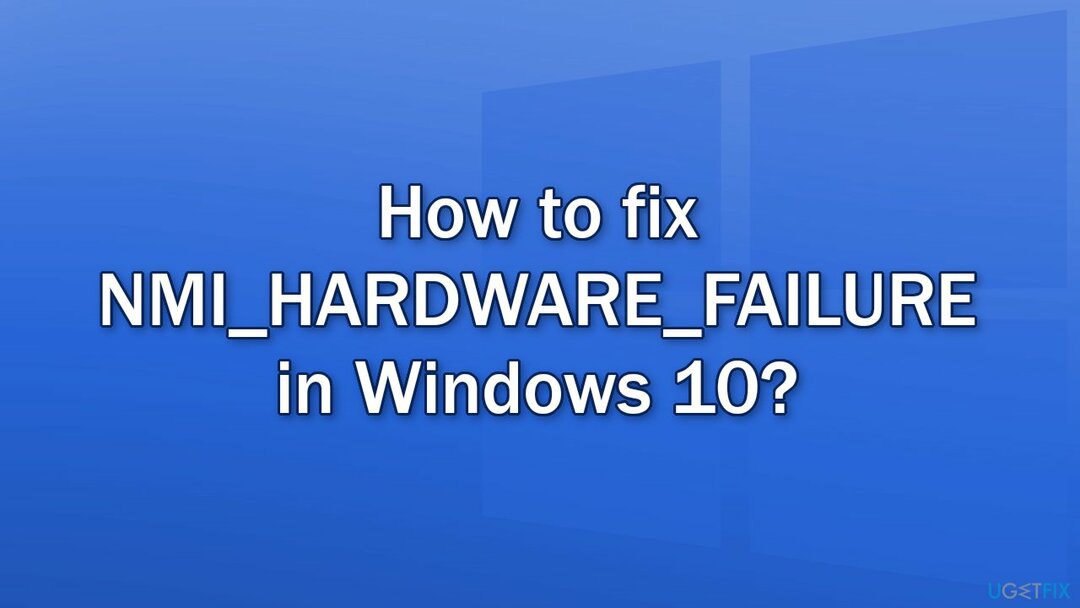
طريقة 1. قم بتشغيل مستكشف أخطاء الموت الزرقاء ومصلحها
لإصلاح النظام التالف ، يجب عليك شراء الإصدار المرخص من Reimage Reimage.
- افتح ال إعدادات وانتقل إلى التحديث والأمان الجزء
- يختار استكشاف الاخطاء من القائمة على اليسار
- يختار الموت الزرقاء من الجزء الأيمن ثم انقر فوق قم بتشغيل مستكشف الأخطاء ومصلحها
- اتبع الإرشادات التي تظهر على الشاشة
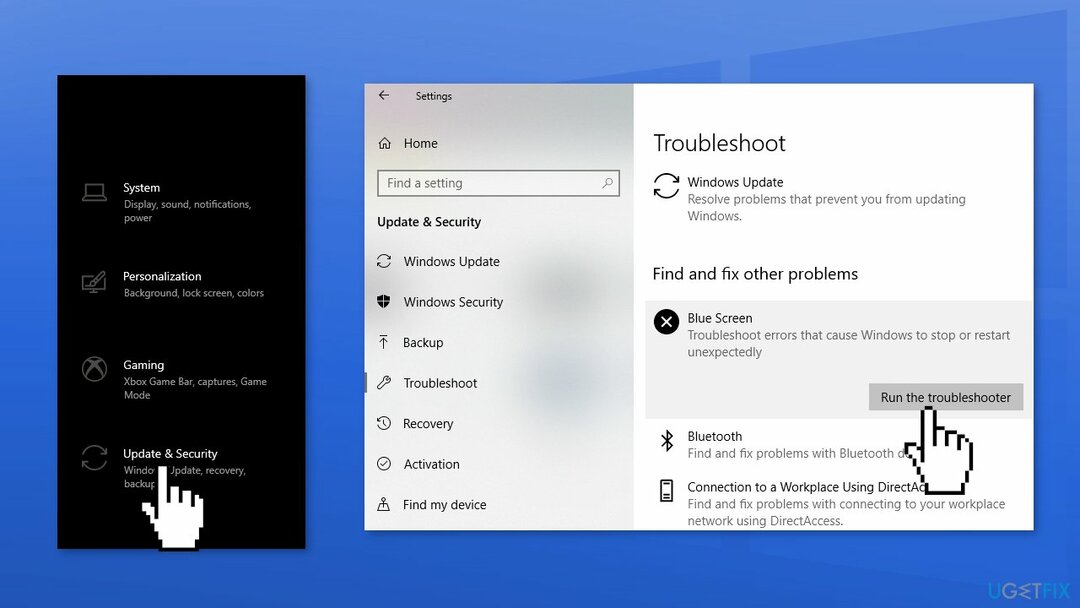
الطريقة الثانية. قم بتثبيت التحديثات المتاحة
لإصلاح النظام التالف ، يجب عليك شراء الإصدار المرخص من Reimage Reimage.
- انقر إعدادات من قائمة البداية الخاصة بك وانقر فوق التحديث والأمان
- أختر ترقية Windows من اللوحة اليسرى وانقر فوق تحقق من وجود تحديثات الزر ، ثم يقوم جهاز الكمبيوتر الخاص بك بالبحث عن أي تحديثات يتم العثور عليها وتنزيلها وتثبيتها
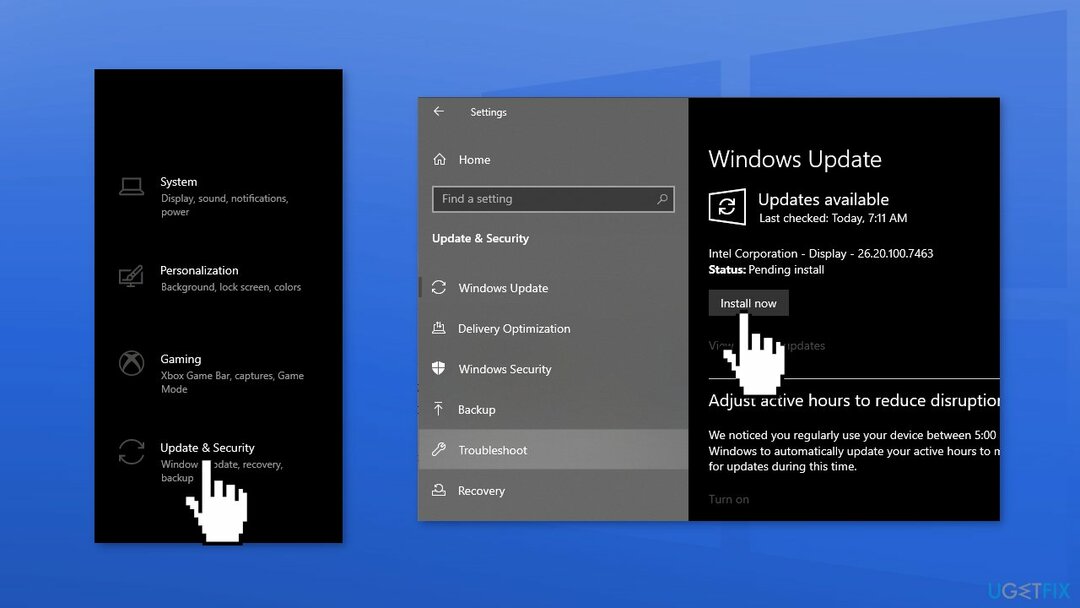
الطريقة الثالثة. تحديث برامج التشغيل
لإصلاح النظام التالف ، يجب عليك شراء الإصدار المرخص من Reimage Reimage.
يمكن أن يساعدك تنزيل برامج التشغيل عبر ميزة تحديث Windows في تجنب تعارضات برنامج التشغيل. ومع ذلك ، عادةً ما يستغرق الأمر وقتًا قبل أن تتعاون الشركات المصنعة مع Microsoft وتقوم بتنفيذ أحدث برامج التشغيل هناك. إذا كنت ترغب في تلقي أحدث برامج التشغيل تلقائيًا في أسرع وقت ممكن ، فيجب عليك استخدام أداة تحديث تلقائية لبرنامج التشغيل مثل دريفكس. بخلاف ذلك ، اتبع الخطوات أدناه:
- انقر بزر الماوس الأيمن فوق يبدأ واختيار مدير الجهاز
- قم بتوسيع أحد الأقسام ، على سبيل المثال ، محولات الشبكة
- انقر بزر الماوس الأيمن على محول الشبكة وحدد تحديث السائق
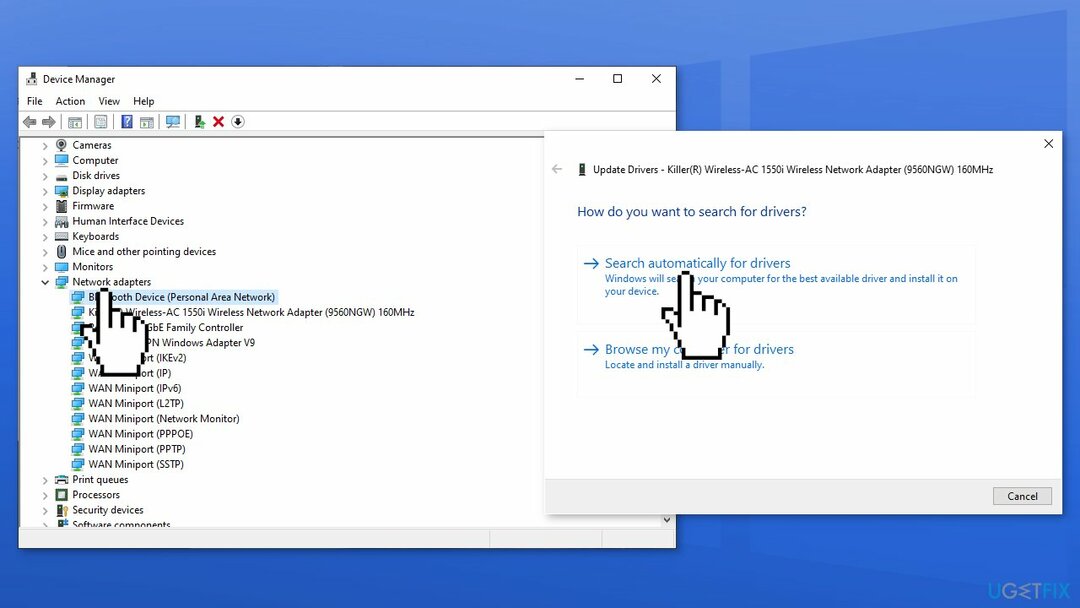
- قطف او يقطف ابحث تلقائيًا عن السائقين
- انتظر حتى يتم العثور على برامج التشغيل وتثبيتها على نظامك
- إعادة تشغيل جهاز الكمبيوتر الخاص بك.
الطريقة الرابعة. قم بتشغيل SFC و DISM
لإصلاح النظام التالف ، يجب عليك شراء الإصدار المرخص من Reimage Reimage.
لمعالجة ملفات النظام التالفة ، يجب عليك استخدام موجه أوامر مرتفع وتشغيل فحص SFC.
- نوع كمد في شريط بحث Windows ، انقر بزر الماوس الأيمن فوق موجه الأمر واختر تشغيل كمسؤول
- متى التحكم في حساب المستخدم يظهر ، انقر نعم
- اكتب الأمر التالي واضغط على يدخل:
sfc / scannow
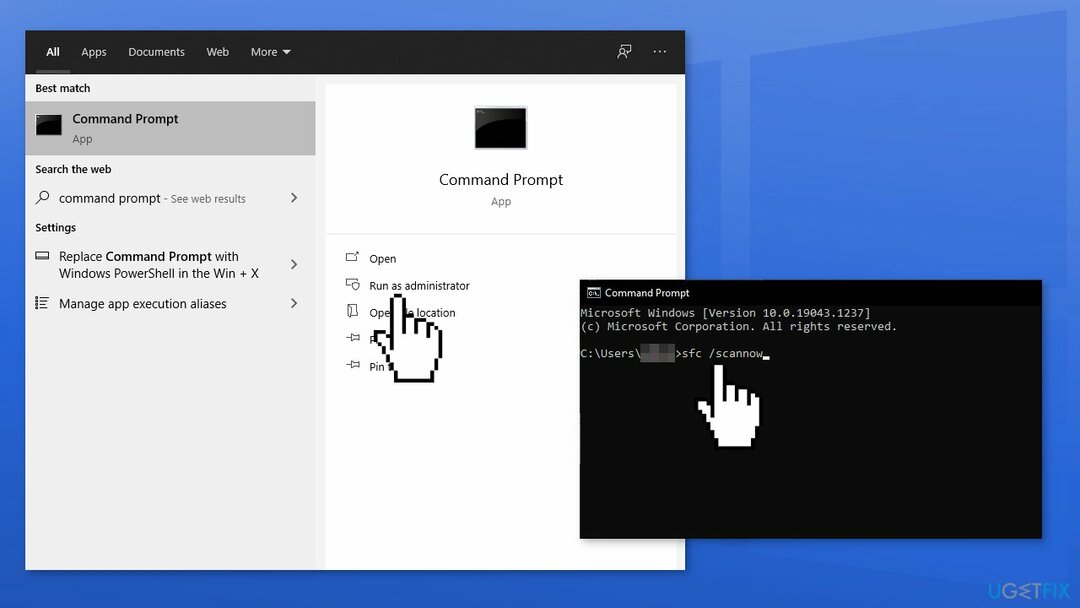
- اعادة التشغيل نظامك
- إذا أرجع SFC خطأ ، فاستخدم سطور الأوامر التالية ، مع الضغط على يدخل بعد كل:
DISM / عبر الإنترنت / تنظيف الصورة / CheckHealth
DISM / عبر الإنترنت / تنظيف الصورة / ScanHealth
DISM / عبر الإنترنت / تنظيف الصورة / RestoreHealth
الطريقة الخامسة. شغل القرص
لإصلاح النظام التالف ، يجب عليك شراء الإصدار المرخص من Reimage Reimage.
- دخول انطلاقة متقدمة (إعادة تشغيل جهاز الكمبيوتر الخاص بك أثناء الضغط على تحول مفتاح).
- أختر استكشاف الاخطاء، ثم اختر خيارات متقدمة
- يختار موجه الأمر
- عندما يظهر ، أدخل الأسطر التالية واضغط يدخل:
bootrec.exe / إعادة بناء bcd
bootrec.exe / fixmbr
bootrec.exe / fixboot
chkdsk / r ج:
chkdsk / r d:
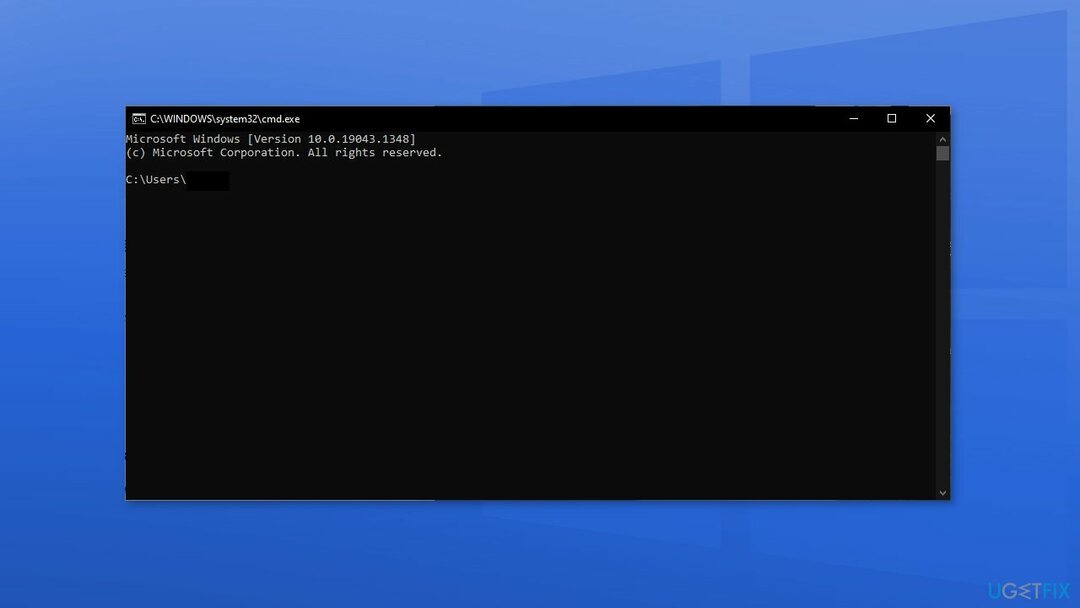
- إعادة تشغيل حاسوبك
الطريقة 6. قم بتشغيل bcdedit
لإصلاح النظام التالف ، يجب عليك شراء الإصدار المرخص من Reimage Reimage.
- صحافة Windows مفتاح + X لفتح قائمة Power User
- يختار موجه الأوامر (المسؤول)
- بمجرد فتح موجه الأوامر ، أدخل السطر أدناه ثم اضغط يدخل:
bcdedit / تعيين تعطيل سياسة x2apicpolicy
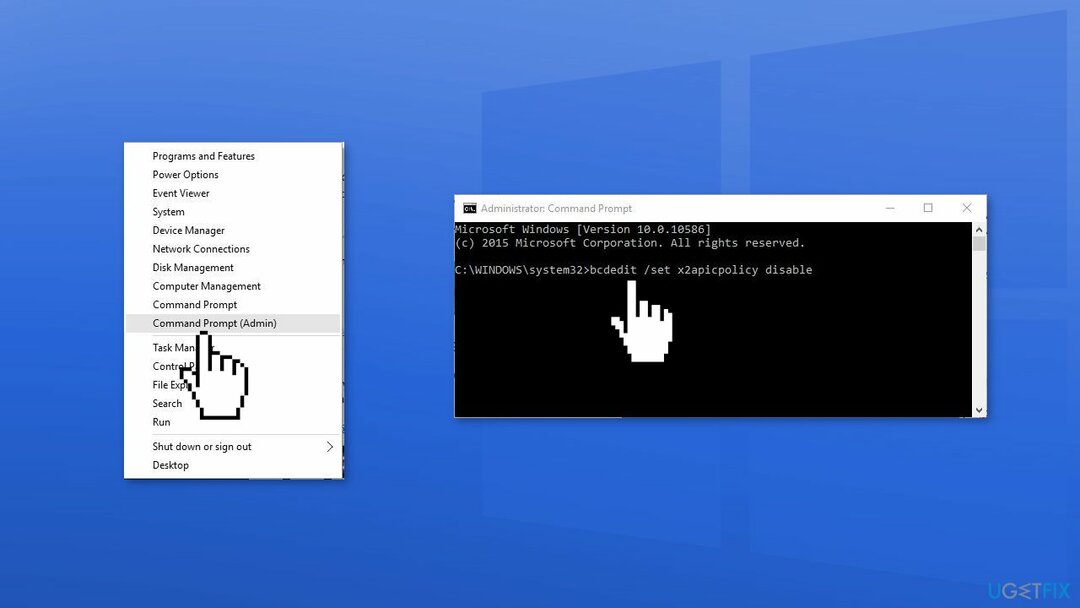
الطريقة 7. تعطيل بدء التشغيل المبكر الحماية من البرامج الضارة
لإصلاح النظام التالف ، يجب عليك شراء الإصدار المرخص من Reimage Reimage.
- صحافة مفتاح Windows + S وادخل أداء
- يختار اضبط مظهر وأداء Windows
- اذهب إلى منع تنفيذ البيانات علامة التبويب وحدد قم بتشغيل DEP لبرامج وخدمات Windows الأساسية فقط
- انقر يتقدم و موافق لحفظ التغييرات
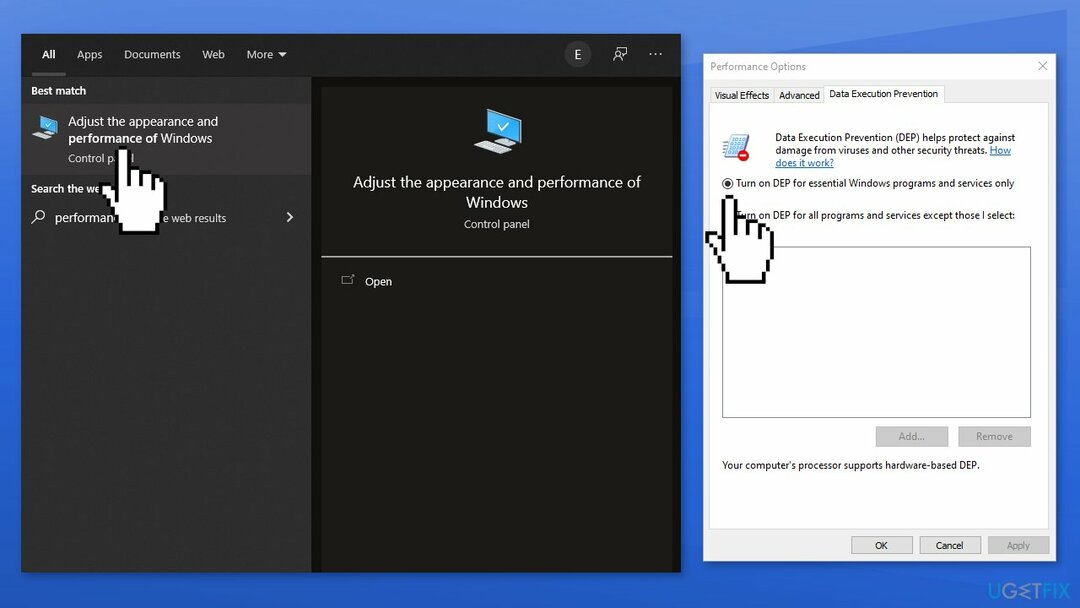
- اضغط مع الاستمرار على تحول مفتاح وانقر فوق إعادة تشغيل زر
- يختار استكشاف الاخطاء، ومن بعد خيارات متقدمة، انقر إعدادات البدء، وبعد ذلك إعادة تشغيل زر
- يختار تعطيل حماية الإطلاق المبكر لمكافحة البرامج الضارة عن طريق الضغط 8 أو F8 على لوحة المفاتيح الخاصة بك
قم بإصلاح أخطائك تلقائيًا
يحاول فريق ugetfix.com بذل قصارى جهده لمساعدة المستخدمين في العثور على أفضل الحلول للقضاء على أخطائهم. إذا كنت لا تريد المعاناة مع تقنيات الإصلاح اليدوي ، فيرجى استخدام البرنامج التلقائي. تم اختبار جميع المنتجات الموصى بها والموافقة عليها من قبل المتخصصين لدينا. الأدوات التي يمكنك استخدامها لإصلاح الخطأ مدرجة أدناه:
عرض
افعلها الآن!
تنزيل Fixسعادة
يضمن
افعلها الآن!
تنزيل Fixسعادة
يضمن
إذا فشلت في إصلاح الخطأ باستخدام Reimage ، فاتصل بفريق الدعم للحصول على المساعدة. من فضلك ، أخبرنا بكل التفاصيل التي تعتقد أنه يجب أن نعرفها عن مشكلتك.
تستخدم عملية الإصلاح الحاصلة على براءة اختراع قاعدة بيانات تضم 25 مليون مكون يمكنها استبدال أي ملف تالف أو مفقود على كمبيوتر المستخدم.
لإصلاح النظام التالف ، يجب عليك شراء الإصدار المرخص من Reimage أداة إزالة البرامج الضارة.

للبقاء مجهول الهوية تمامًا ومنع مزود خدمة الإنترنت و الحكومة من التجسس عليك ، يجب عليك توظيف الوصول إلى الإنترنت الخاص VPN. سيسمح لك بالاتصال بالإنترنت أثناء عدم الكشف عن هويتك تمامًا عن طريق تشفير جميع المعلومات ، ومنع أجهزة التتبع ، والإعلانات ، وكذلك المحتوى الضار. والأهم من ذلك ، أنك ستوقف أنشطة المراقبة غير القانونية التي تقوم بها وكالة الأمن القومي والمؤسسات الحكومية الأخرى من وراء ظهرك.
يمكن أن تحدث ظروف غير متوقعة في أي وقت أثناء استخدام الكمبيوتر: يمكن إيقاف تشغيله بسبب انقطاع التيار الكهربائي ، أ يمكن أن تحدث شاشة الموت الزرقاء (BSoD) ، أو يمكن أن تحدث تحديثات Windows العشوائية للجهاز عندما تذهب بعيدًا الدقائق. نتيجة لذلك ، قد تُفقد واجباتك المدرسية والمستندات المهمة والبيانات الأخرى. ل استعادة الملفات المفقودة ، يمكنك استخدامها استعادة البيانات برو - يبحث في نسخ الملفات التي لا تزال متوفرة على القرص الصلب الخاص بك ويسترجعها بسرعة.